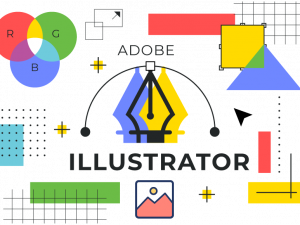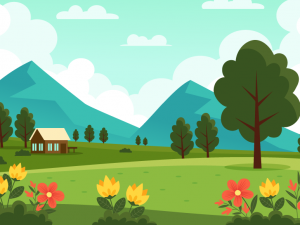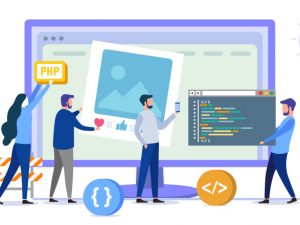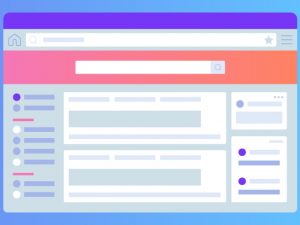Curso de Photoshop - Do Básico ao Profissional
- Descrição
- Conteúdo
- FAQ
- Anúncio
- Comentários

1. Introdução ao Adobe Photoshop
2. Abrindo Arquivos
3. Documentos e Navegação
4. Personalizando a interface do Photoshop
5. Fundamentos da Imagem Digital
-
13Entendendo os formatos de arquivo
-
14Dominando a profundidade de bits e o modo de cor
-
15Escolhendo um espaço de cores
-
16Entendendo o tamanho do documento
-
17Usando o tamanho da imagem para alterar as dimensões do documento
-
18Edição flexível usando o painel Histórico
-
19Salvar e exportar documentos
6. Seleções e mascaramento
-
20Como copiar de uma imagem para outra no Photoshop
-
21Como cortar imagens dentro do texto
-
22Como remover o fundo no Adobe Photoshop
-
23Ferramenta de Seleção Rápida
-
24Como colocar texto atrás de uma pessoa no Adobe Photoshop
-
25Como criar uma máscara de camada no Adobe Photoshop
-
26Como selecionar o cabelo no Adobe Photoshop
-
27Como selecionar coisas com bordas retas no Adobe Photoshop
-
28Usando Selecionar assunto e intervalo de cores
-
29Removendo um halo usando Select e Mask
-
30Selecionando e substituindo céus
7. Camadas
8. Camadas de Cor e Ajuste
-
37Como corrigir uma imagem usando níveis no Photoshop
-
38Como melhorar as cores no Photoshop usando vibração
-
39Como alterar a cor de algo no Photoshop usando Matiz Saturação
-
40Como alterar apenas uma cor no Adobe Photoshop
-
41Como fazer uma imagem em preto e branco no Photoshop
-
42Como adicionar um gradiente a uma imagem e texto no Photoshop
9. Estilos de Camadas
10. Formas
11. Texto
12. Corta
endireitar e ajustar o tamanho da tela da imagem
13. Edição e retoque de pixel local
14. Fundamentos de cores e pincéis
15. Modo de Mistura
16. Objetos Inteligentes
17. As ferramentas da caneta
18. Trabalhando com Bibliotecas
19. Pranchetas
20. Filtros
-
86Como adicionar filtros e efeitos no Adobe Photoshop
-
87Como transformar uma imagem em uma pintura no Adobe Photoshop
-
88Pintura a Óleo
-
89Como criar o efeito de pôster de meio-tom pontilhado no Photoshop
-
90Como simular desfoque de movimento realista no Adobe Photoshop
-
91Lens Flare no Adobe Photoshop
Como é a metodologia de ensino?
Instrutor presencial conduz todas as explicações - 01 aluno por computador - Aulas 100% práticas - Exercícios para praticar - Testes de avaliação - Suporte via WhatsApp.
O curso tem certificado?
Sim! Você poderá utilizar tanto o certificado digital quanto o impresso para: Reconhecimento da conclusão do curso - Completar horas extracurriculares na Faculdade - Preencher exigências em Concursos Públicos - Participar de Progressão Funcional - Comprovar habilidades do currículo - Ou até mesmo subir de cargo em uma empresa.
É preciso comprar material didático para acompanhar o curso?
Não! O curso contém matérias complementares como: Videoaulas - Conteúdos interativos - Apostilas e artigos digitais - conteúdos impressos.
- Versão utilizada no curso: Photoshop 22.5
- Curso atualizado em: 14/02/2022
Please, login to leave a review